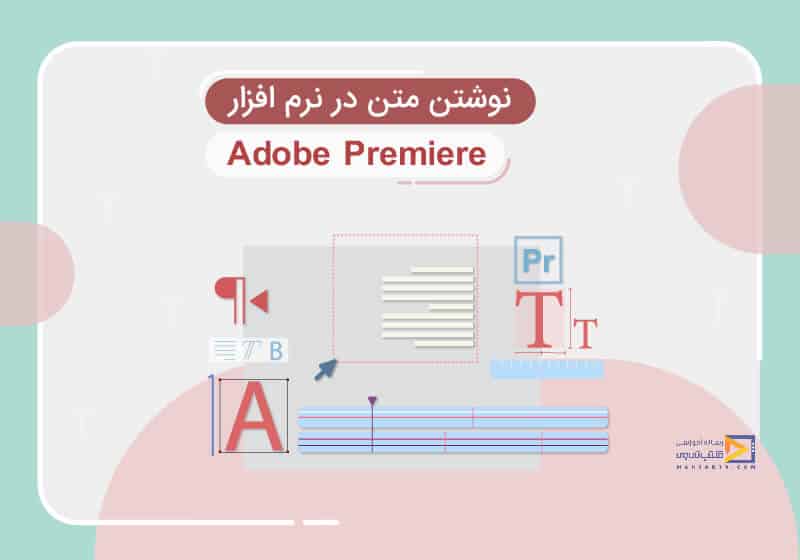
آموزش نوشتن متن در پریمیر
تاریخ انتشار : اردیبهشت ۴, ۱۳۹۹ تاریخ به روز رسانی : دی ۲۴, ۱۴۰۲ نویسنده : پشتیبانی مکتب تی وی زمان مورد نیاز مطالعه : 8 دقیقه تعداد بازدید : 3.13هزار بازدیدهمانطور که می دانید نرم افزار پریمیر یکی از نرم افزار های محبوب گرافیکی شرکت ادوبی است. در دنیای امروز از پریمیر در تدوین و میکس ویدئوها بسیار استفاده می شود. در این بخش از آموزش پریمیر می خواهیم به آموزش نوشتن متن در پریمیر و تنظیمات متن در پریمیر بپردازیم. بدین منظور می توانیم از سه روش استفاده کنیم . هر کدام از این سه مسیر را که طی کنید به ابزار نوشتن در پریمیر دست می یابید.
همین الان با وارد کردن اطلاعات خود در فرم، دوره پریمیر در نیم ساعت را به صورت رایگان دریافت کرده و 10/000 تومان شارژ هدیه دریافت نمایید.
دوره رایگان پریمیر در نیم ساعت
1. آموزش نوشتن در پریمیر با ابزار Type در نوار ابزار ها
یکی از این روش ها این است که در قسمت تایم لاین برنامه برروی ابزار Type Tool کلیک می کنیم. همانطور که در تصویر بعدی می بینید ابزار T در نوار ابزار ها مشخص است.
2. تنظیمات متن در پریمیر با استفاده از منوی Graphics
روش دیگر آموزش نوشتن در پریمیر این است که در سربرگ Graphics با کلیک برروی Graphics ابزار Type Tool در این قسمت نشان داده می شود می توانیم از این ابزار استفاده کنیم.
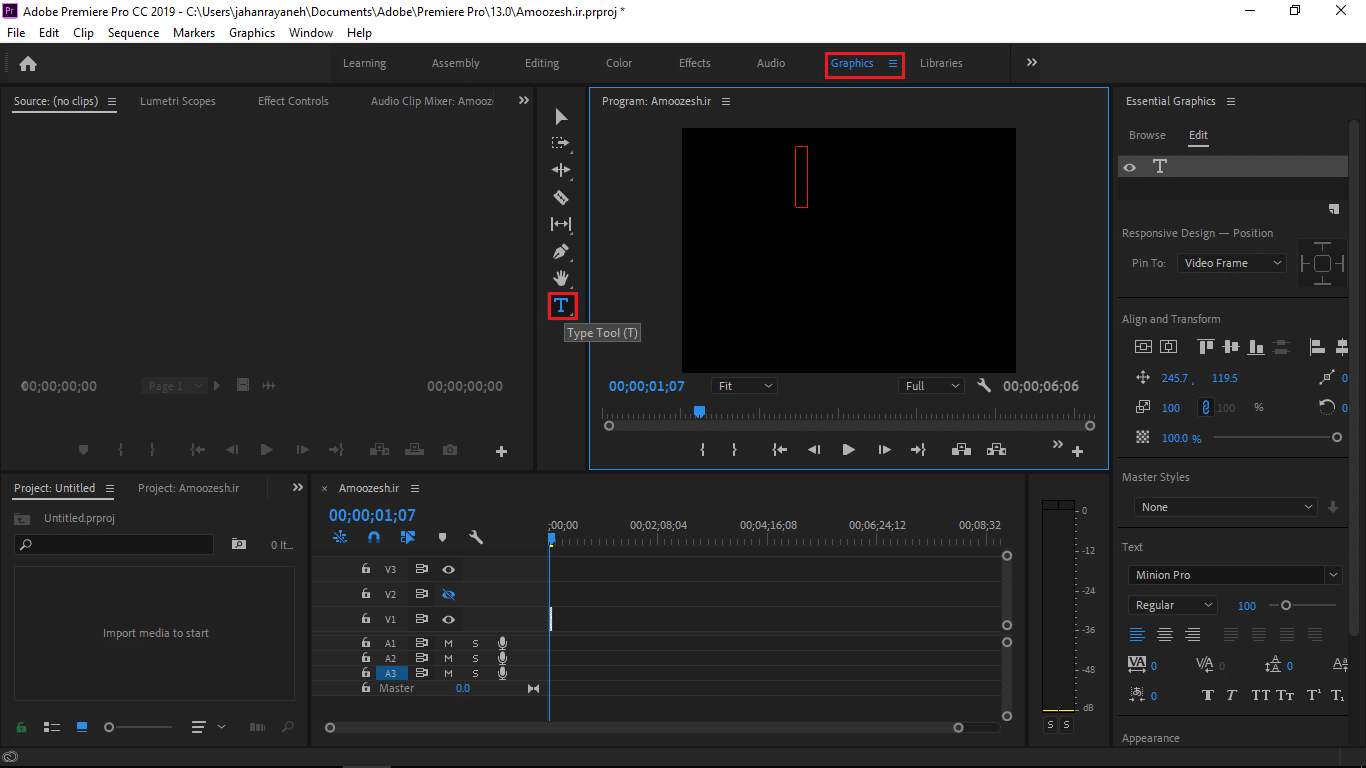
3. استفاده از Legacy Title در نوشتن متن
روش بعدی در آموزش نوشتن در پریمیر هم این است که با کلیک بر روی سربرگ File و زیر منوی New گزینه Legacy Title را انتخاب می کنیم کادری برای ما نشان داده می شود. اگر Ok کنیم یک کادر دیگری نشان داده می شود که می توانیم متنی تایپ کنیم و تغییراتی در آن اعمال کنیم.
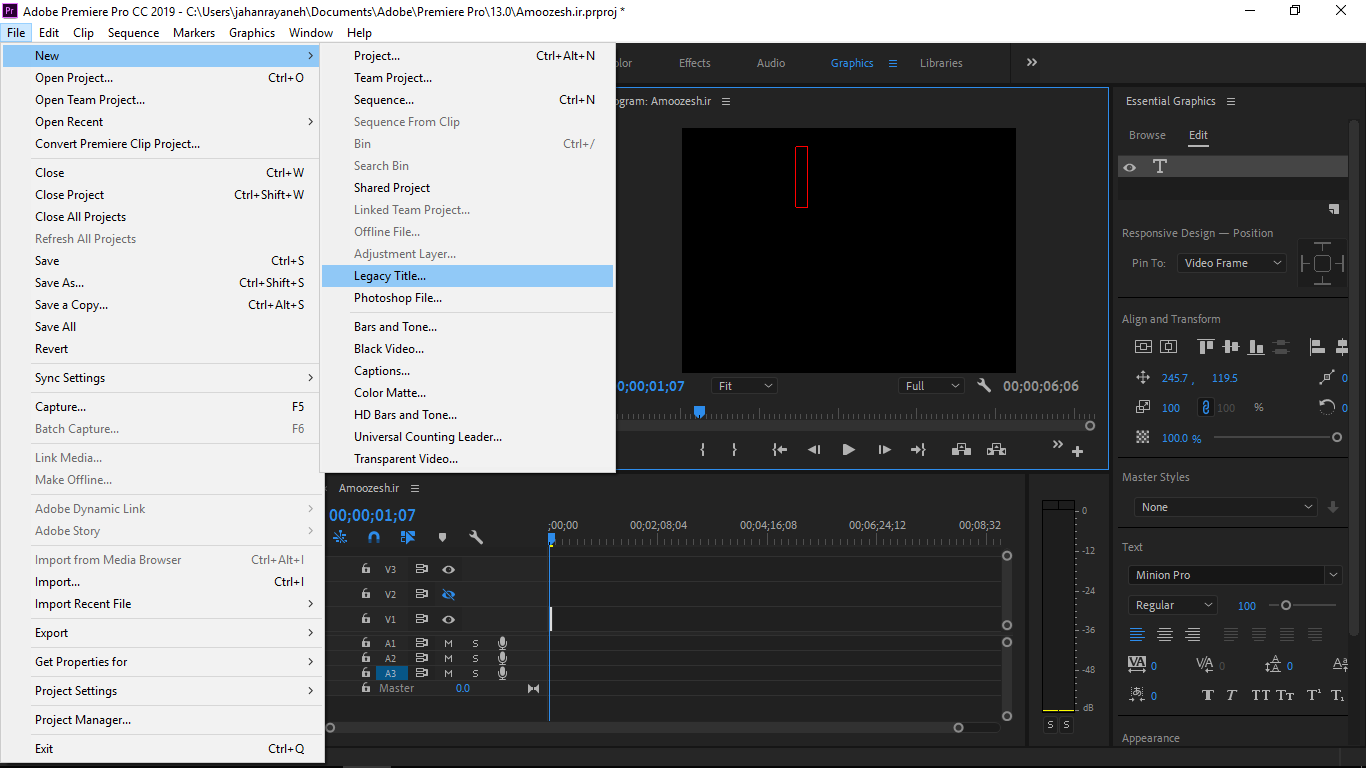
برای شروع آموزش نوشتن متن در پریمیر ابتدا روی صفحه متن کلیک راست می کنیم و Safe Margins را فعال می کنیم که اندازه کادر مشخص شود. سپس در قسمت تایم لاین یک Track انتخاب می کنیم که می خواهیم متن را تایپ کنیم. Track V1 را انتخاب می کنیم با کلیک بر روی ابزار Type Tool و کلیک بر روی صفحه مانیتور می توانیم شروع به تایپ متن کنیم.
با کلیک بر روی صفحه می بینیم که اندازه اشارگر که به صورت چشمک زن برای ما نشان داده می شود بزرگ است می توانیم بنویسیم بعد اندازه آن را کوچک کنیم یا اینکه روی Effect Controls کلیک کرده در قسمت Source Text اندازه متن را کوچک تر انتخاب می کنیم شروع به تایپ متن می کنیم Aoozesh.ir با کلیک بر روی ابزار Selection می توانیم متنی را که تایپ کردیم را مکان آن را تغییر دهیم اگر بخواهیم متن را ادامه دهیم.
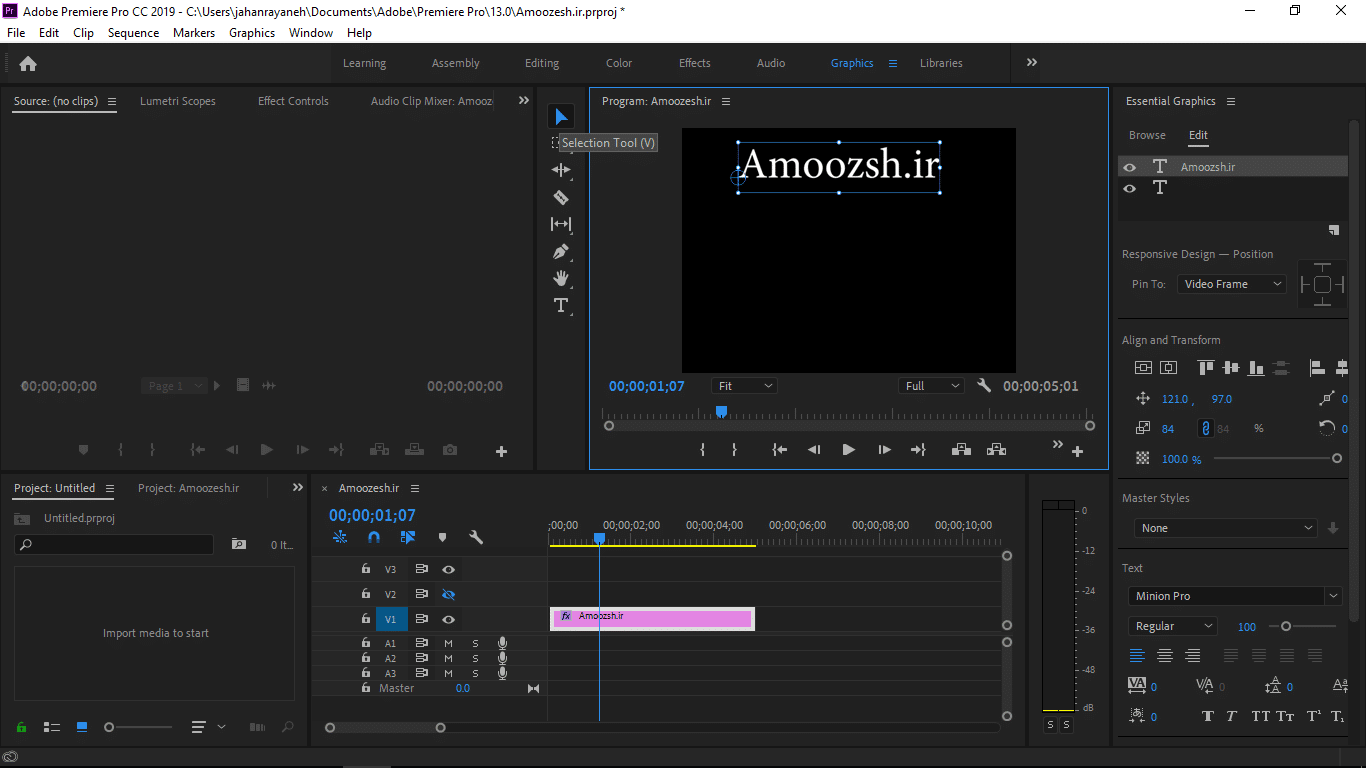
آموزش نوشتن متن فارسی در پریمیر
می توانیم در همین Track آن را ادامه دهیم بر روی ابزار Type Tool کلیک می کنیم تا متن بعدی را بنویسیم. آموزش نوشتن متن فارسی در پریمیر با انگلیسی چندان فرق ندارد. مثلا می نویسیم مدرسه ای به بزرگی ایران مجدد روی ابزار Select کلیک می کنیم و اندازه متن را کوچک می کنیم و در قسمت پایین متن قبلی قرار می دهیم.
در قسمت Effect Controls اگر دقت کنیم هر کدام از متن هایی که نوشتیم برای ما جدا قرار گرفت در صورتی که در قسمت تایم لاین مشخص است که ما فقط در یک لایه نوشتیم مجدد روی ابزار Type Tool کلیک می کنیم. بدون محدودیت زمانی و مکانی متن بعدی را هم قرار دادیم متن را پایین تر قرار می دهیم تا لوگوی سایت آموزش را قرار دهیم.
برای تنظیم متن فارسی در پریمیر در قسمت Project دابل کلیک می کنیم و تصویر لوگوی آموزشی رسانه مکتب تی وی وارد صفحه می کنیم تصویر را بالای صفحه قرار می دهیم می بینیم تصویری راکه قرار دادیم، چون زمینه مشکی است تصویر به خوبی نشان داده نمی شود و می خواهیم زمینه تصویر به رنگ سفید باشد می توانیم در محیط برنامه فتوشاپ زمینه سفید را ایجاد کنیم و آن را ذخیره کنیم در صفحه دابل کلیک می کنیم واز کادر Import ، Sequence آن را انتخاب می کنیم و فقط لایه ای که زمینه سفید دارد را انتخاب می کنیم.
در تنظیم متن فارسی در پریمیر می خواهیم زمینه سفید را به داخل تایم لاین بیاوریم ابتدا یک Track ایجاد می کنیم Track صدا را لازم نداریم را ۰ قرار می دهیم و می گوییم که قبل از اولین Track قرار بگیرد بعد Ok می کنیم می بینیم که یک Track برای ما ایجاد شد. لایه را در قسمت تایم لاین قرار می دهیم بعد از قرار دادن لایه درقسمت مشخص شده می بینیم که تمام صفحه زمینه را گرفته می توانیم رنگ متن ها را مشکی کنیم یا اندازه کادر را کوچک کنیم که فقط در بالا قرار بگیرد.
ابتدا روی تصویر کلیک راست می کنیم و Scale to Frame Size را انتخاب می کنیم. برای اینکه بتوانیم آن را در اندازه دلخواه تغییر بدهیم در قسمت Effect Control تیک گزینه Uniform Scale را برمی داریم. حالا در اندازه ای که می خواهیم تغییر می دهیم یا اینکه اگر بر روی متن کلیک کنیم و در قسمت Effect Control می بینیم که چند تا لایه داریم روی لیست باز شوی هر کدام که کلیک کنیم تغییراتی در آن قسمت می توانیم اعمال کنیم. به ادامه توضیحات آموزش نوشتن در پریمیر توجه کنید.
در قسمت Color Picker می توانیم رنگ متن را مشخص کنیم مثلا رنگ مشکی را انتخاب می کنیم می بینیم که متن تغییر رنگ پیدا کرد. برای سایر متن ها هم همین طور در سمت راست پنل هم همین طور تنظیمات برای ما نشان داده می شود. لایه ها متنی هم در آنجا وجود دارد می توانیم آن ها را انتخاب کنیم یا روی هر کدام که کلیک کنیم. تنظیمات مربوط به آن برای ما نشان داده می شود.
در قسمت Effect Control همین طور که در آموزش های قبلی گفتیم که چطور می شود یک انیمیشن ایجاد کرد دقیق در این قسمت هم می توانیم انیمیشن ایجاد کنیم. می خواهیم برای متن Amoozesh.ir یک انیمیشن بدهیم برای شروع روی متن کلیک می کنیم. سپس بازه زمانی را به ابتدا برمی گردانیم اگر صفحه ها را جمع کنیم متن هایی که نوشتیم هر کدام در یک قسمت و در قسمت Effect Control برای ما نشان داده می شود لیست متنی را که می خواهیم روی آن انیمشین ایجاد کنیم را باز می کنیم.
با کلیک بر روی Toggle Animation مشخص می کنیم که برای کدام قسمت ها می خواهیم انیمیشن بدهیم Opacity یا شفافیت را در ابتدا ۰ می کنیم متن را در خارج کادر قرار می دهیم در بازه ۰ ثانیه متن در خارج از کادر قرار دارد در بازه ۳ ثانیه تصویر کمی پایین تر قرار می گیرد و Opacity را ۵۰ و Scale را ۲۰ قرار می دهیم.
و در قسمت Rotation هم متن را می چرخانیم و سر جایش قرار می دهیم به نقطه ۳ ثانیه که می رسد Scale را ۷۰ قرار می دهیم Position هم مکانش تغییر می کند بعد از آن به بازه ۶ ثانیه که می رسد Opacity را ۱۰۰ وScale را هم ۱۰۰ قرار می دهیم متن را جابه جا می کنیم تا Position آن تغییر کند حالا اگر تغییرات رادرست انجام داده باشیم باید تغییرات اعمال شود به ابتدا خط بر می گردیم و آن را Play می کنیم تنظیمات دیگر هم می توانیم برروی متن اعمال کنیم همان طور که گفتیم مکان متن را تغییر رنگ بدهیم انیمیشن ایجاد کنیم و همه ی تغییرات را می توانیم در قسمت Effect Control ایجاد کنیم.
اگر از سربرگ File قسمت New بر روی گزینه Legacy Title کلیک می کنیم در این قسمت اطلاعات طول و عرضی را نشان می دهد برروی Ok کلیک می کنیم کادری برای ما نشان داده می شود که می توانیم مانند قسمت های دیگر برروی متن تصویری بکشیم سایه ای ایجاد کنیم و تغییرات دیگر را انجام دهیم.
آموزش نوشتن متن روی فیلم در پریمیر
برای نوشتن متن روی فیلم در پریمیر همانطور که در مقاله آموزش نوشتن متن در پریمیر صحبت کردیم نیاز است از ابزار تکست استفاده کنید. ولی قبل از آن می توانید برای جلوه زیباتر از ابزار pen کمک بگیرید. با استفاده از این ابزار یک خط با ضخامت مشخص طراحی کنید تا تقریبا در وسط صفحه و زیر متن قرار گیرد.
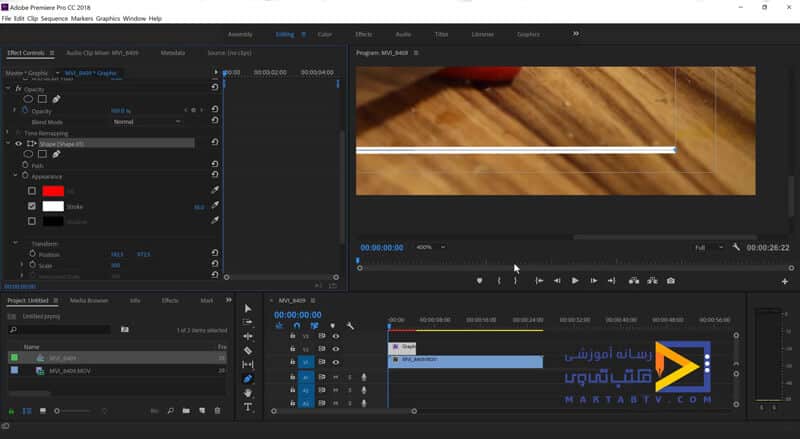
anchor point را در 0 و در وسط خط قار دهید. و از بخش scale گزینه scale افقی را انتخاب کنید و کیفریم بسازید. اکنون بعد از تنظیمات دلخواه که به خط دادید ابزار T را انتخاب کرده و روی فیلم متن خود را تایپ کنید. متن را توسط ابزار انتخاب در مکان درست بالای خطی که رسم کردید قرار دهید.
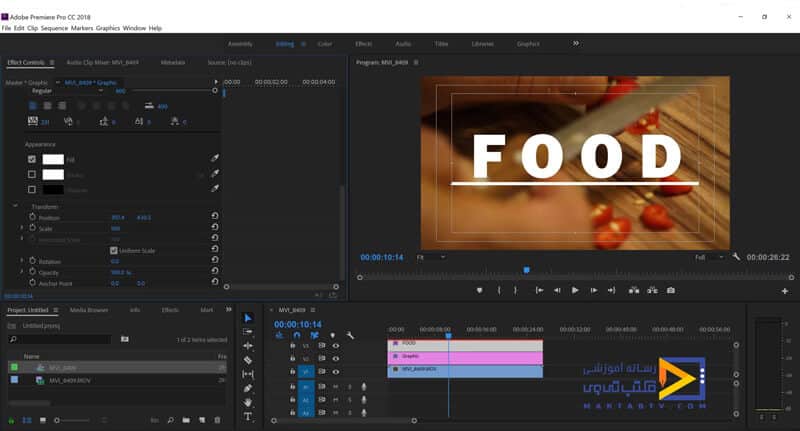
می توانید برای نوشته هم تنظیماتی مثل رنگ، stroke، scale، فاصله بین حروف و هر آنچه مربوط به تنظیمات متن و جلوه دادن به آن می شود را در نظر بگیرید. برای جلوه های بیشتر به متن می توانید یک ماسک ایجاد کنید و position نوشته را از پایین به بالا تنظیم کنید تا نوشته شما به این شکل وارد شوند. برای از بین بردن مرز ها feather را تنظیم کنید.مفتخریم که تا انتهای مقاله آموزش نوشتن متن در پریمیر همراه ما بودید. در این مقاله با تنظیمات متن در پریمیر و آموزش نوشتن متن روی فیلم در پریمیر آشنا شدید و دیدید فارسی نوشتن در پریمیر در نسخه های جدید آن فرق چندانی با تایپ انگلیسی ندارد.
نوشتن متن روی فیلم در پریمیر به چه شکل است؟
در این مقاله به آموزش نوشتن متن روی فیلم در پریمیر با استفاده از ابزار تکست پرداختیم. همچنین برای جلوه زیباتر از ابزار pen استفاده کردیم. تنظیمات متن در پریمیر مانند رنگ، scale و ... را نیز شرح دادیم.
دیدگاه کاربران
بدون دیدگاه

